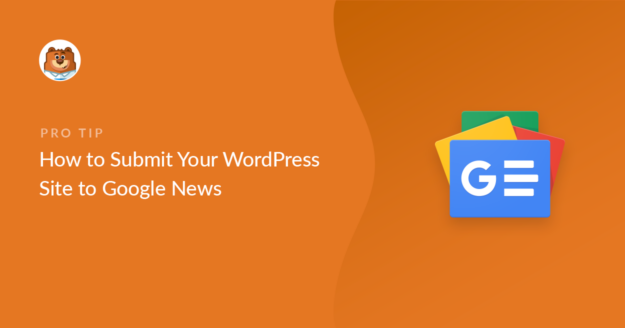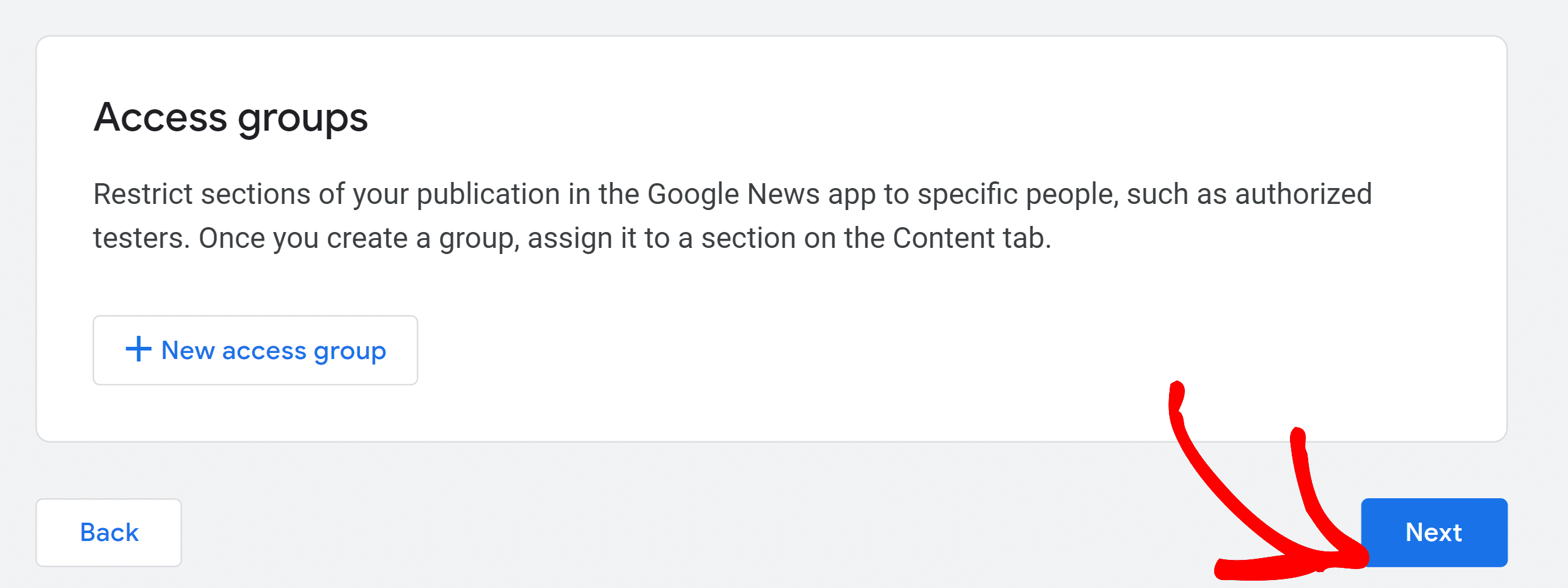AI Zusammenfassung
Möchten Sie Ihre Website bei Google News anmelden und Ihren Traffic steigern?
Wenn der Inhalt Ihrer Website in Google News erscheint, ist das eine hervorragende Möglichkeit, mehr organischen Traffic zu generieren und Ihre allgemeine Suchpräsenz zu verbessern. Die Besucher werden Ihrer Website wahrscheinlich auch mehr Vertrauen schenken, wenn sie sehen, dass Sie in Google News erscheinen.
In diesem Beitrag zeigen wir Ihnen, wie Sie Ihre WordPress-Website bei Google News anmelden und mehr Besucher auf Ihre Website locken können.
Was ist Google News?
Google News ist eine Nachrichten-Aggregator-App, die einen Feed mit den neuesten Nachrichten und Geschichten aus Ihrer Region und der ganzen Welt anzeigt.
Der Google News-Feed hebt Meldungen aus Ihrem Heimatland hervor. Diese werden ganz oben angezeigt, während andere Meldungen aus der ganzen Welt in der Reihenfolge weiter unten stehen.
Google News können Sie aufrufen, indem Sie auf die Registerkarte "News" klicken, wenn Sie bei Google nach etwas suchen.
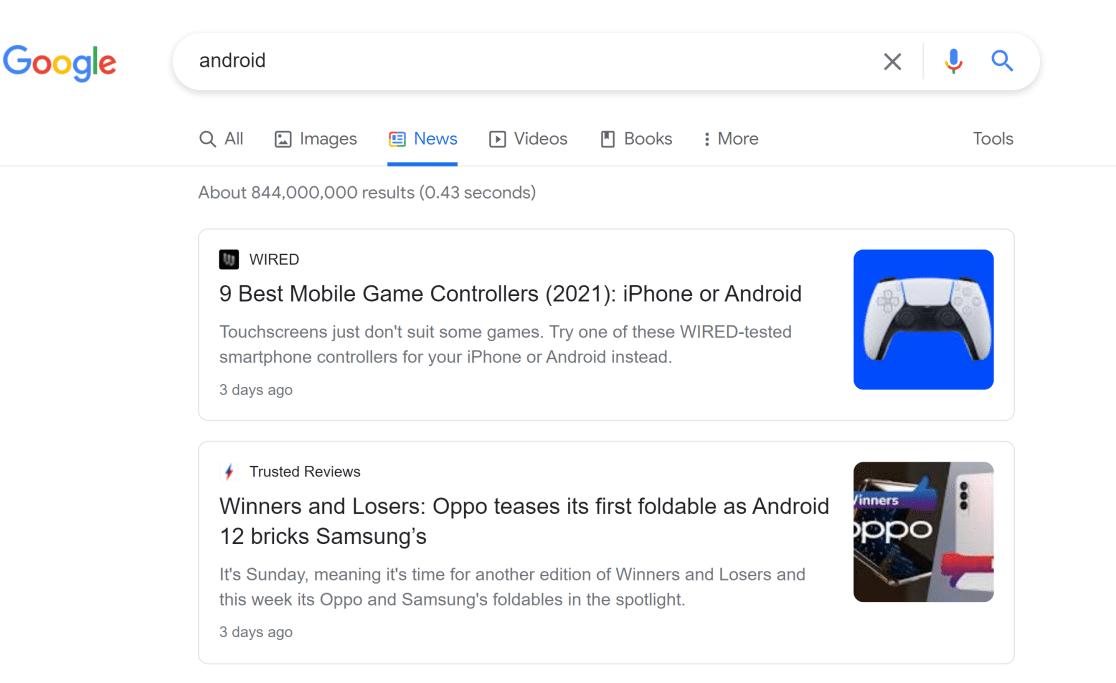
Sie können auch die Google News-App für Ihr Android und iOS nutzen. Diese App bietet viel mehr Funktionen als die Webversion.
Sie können zum Beispiel Themen von Interesse und bevorzugten Publikationen folgen, um Ihren Newsfeed zu personalisieren. Außerdem ermöglicht es eine einfache Navigation zwischen aktuellen lokalen Nachrichten, Weltnachrichten und vielem mehr.
Warum sollten Sie Ihre Website bei Google News anmelden?
Google News ist die erste Anlaufstelle für Menschen, die auf der Suche nach vertrauenswürdigen Informationen zu aktuellen Themen und anderen Themen sind.
Wenn Sie Ihre Website bei Google News anmelden, haben Sie die Möglichkeit, Ihre Inhalte zusammen mit namhaften Publikationen wie The New York Times, The Verge und anderen zu veröffentlichen.
Wenn Ihre Website in den Google News erscheint, ist das Vertrauen der Menschen in Ihre Marke größer. Wenn eines Ihrer Ziele darin besteht, Ihre Markenbekanntheit zu erhöhen, kann die Aufnahme Ihrer Website in Google News ein Teil Ihrer Strategie sein.
Wenn Ihre Inhalte in Google News aufgeführt werden, können Sie außerdem neue und breitere Zielgruppen erreichen. So können Sie Ihren organischen Traffic steigern und die Auffindbarkeit bei Google verbessern.
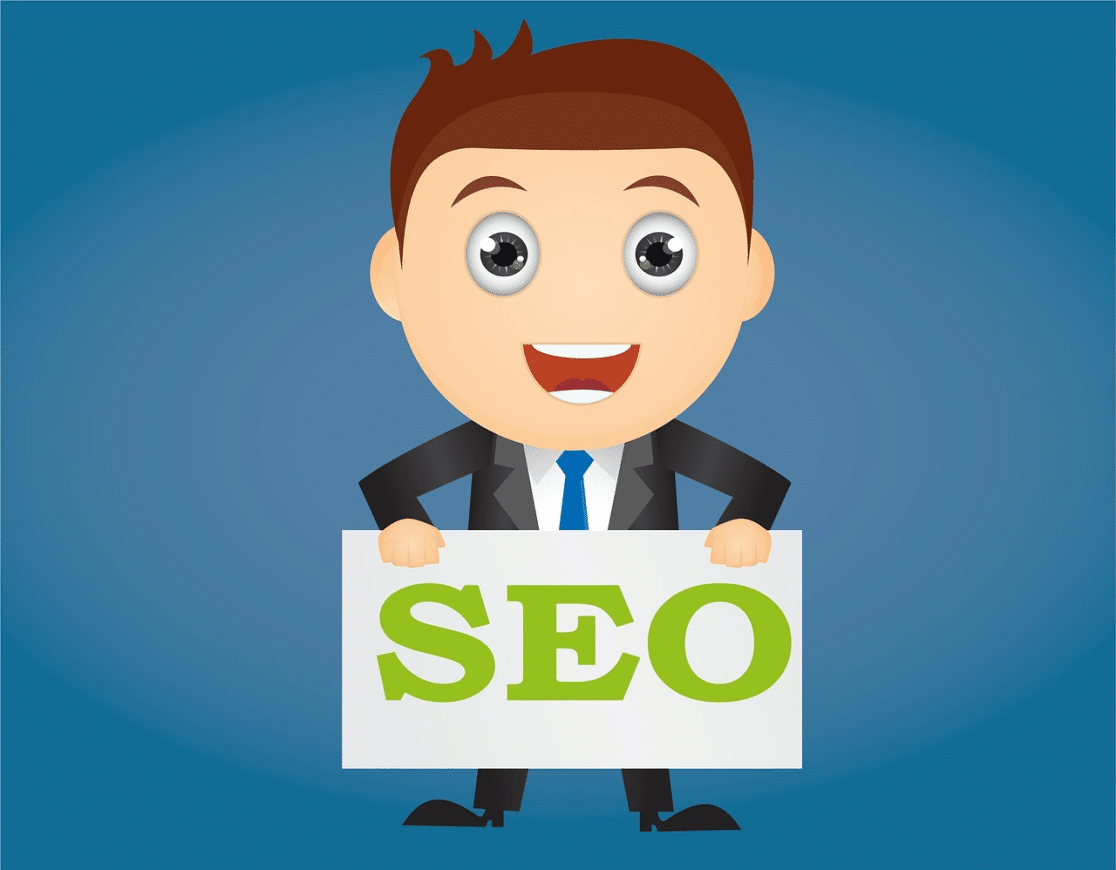
Außerdem kann ein Eintrag in Google News Ihre SEO-Nadel in die Höhe treiben, indem er Backlinking-Möglichkeiten schafft.
Wenn Ihr Inhalt Originalinformationen enthält, ermöglicht Google News anderen Websites, Ihren Inhalt zu entdecken und in ihrem Inhalt auf Sie als Quelle zu verweisen.
Diese Vorteile zeigen, dass die Eintragung Ihrer Website in Google News ein wichtiger Bestandteil Ihrer gesamten organischen Marketingstrategie sein sollte.
Zulässigkeitsregeln für die Aufnahme in Google News
Google hat eine Reihe strenger Richtlinien und erwartet, dass alle Verleger diese Regeln einhalten, wenn sie in Google News erscheinen wollen. Insbesondere ist es verboten, dass Ihr Inhalt:
- Gefährlich
- Trügerisch
- Hasserfüllt
- Sexuell eindeutig
Darüber hinaus erwartet Google von Ihnen, dass Sie Transparenz wahren. Das bedeutet, dass Sie die Verfasser, Kontaktinformationen, Daten und Informationen über Ihre Publikation oder Ihr Unternehmen deutlich angeben sollten.
Lesen Sie sich diese Google News-Richtlinien sorgfältig durch. Wenn Sie sicher sind, dass Sie die Inhaltsanforderungen von Google News erfüllen, führen Sie die folgenden Schritte aus, um Ihre Website bei Google News anzumelden.
Wie Sie Ihre WordPress-Site bei Google News anmelden
Hier finden Sie einen kurzen Überblick über die Schritt-für-Schritt-Anleitung für die Anmeldung Ihrer WordPress-Website bei Google News:
- Hinzufügen Ihrer Website zum Google Publisher Center
- Ändern der Publikationseinstellungen
- Konfigurieren der Google News-Einstellungen
- Testen und Veröffentlichen
- Nachrichten-Sitemap mit AIOSEO erstellen
Fangen wir an.
1. Hinzufügen Ihrer Website zum Google Publisher Center
Gehen Sie zunächst zum Google Publisher Center und klicken Sie in der linken Menüleiste auf die Schaltfläche Publikation hinzufügen.
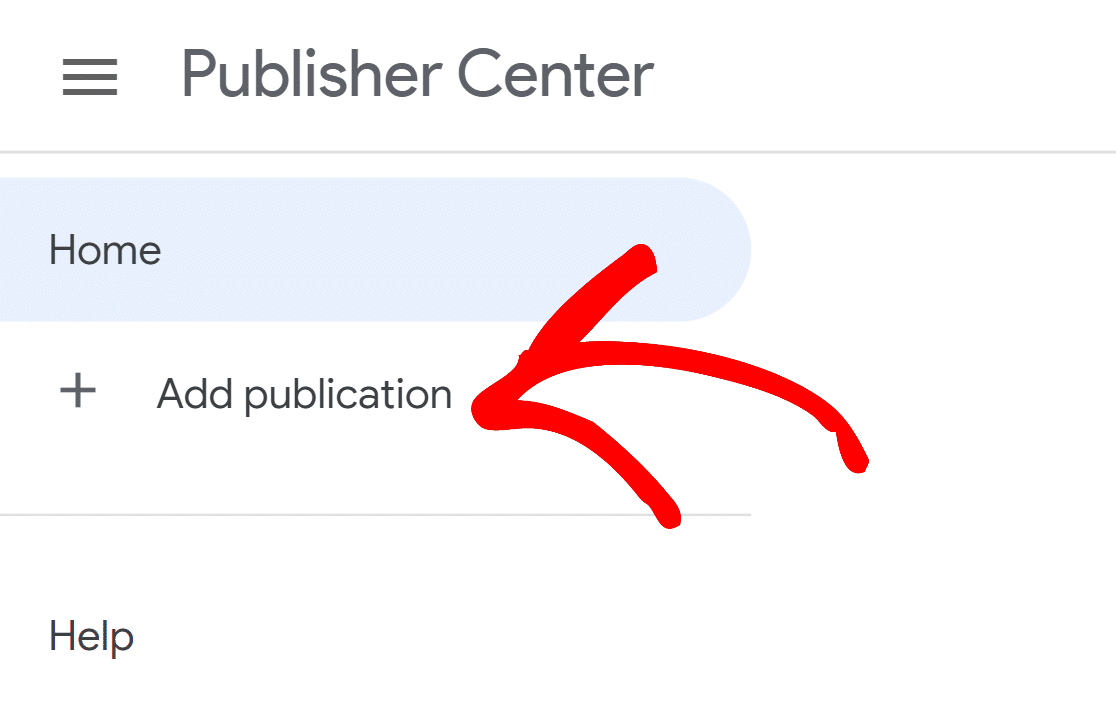
Geben Sie im nächsten Fenster den Namen Ihrer Publikation, die URL Ihrer Website und den Ort ein, an dem sich Ihre Website befindet.
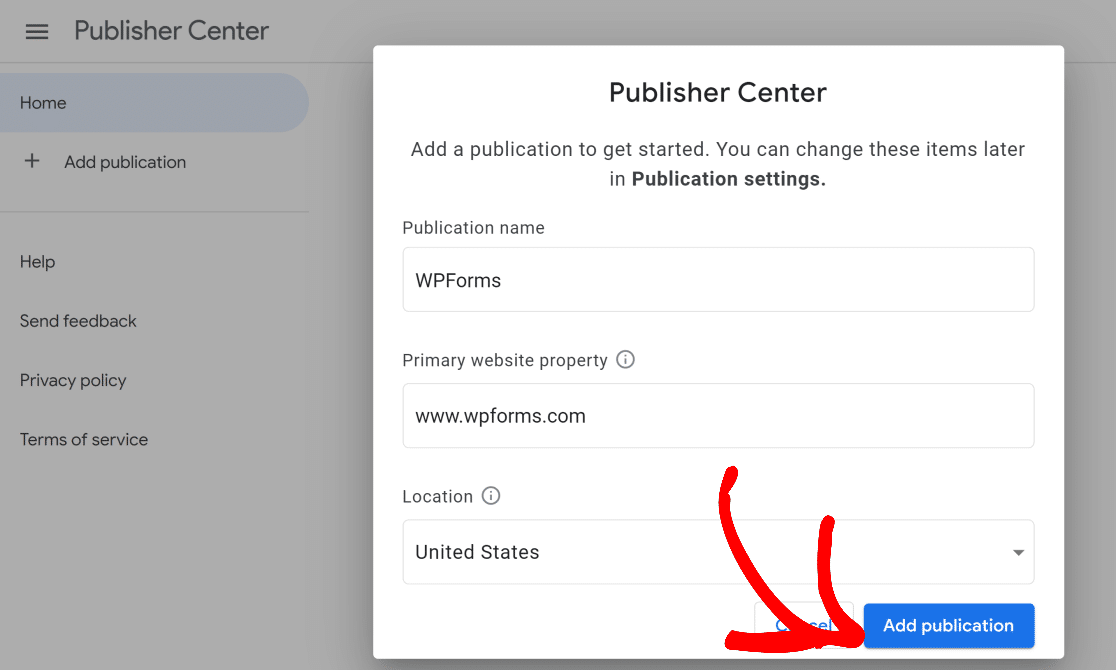
Dadurch wird Ihre Veröffentlichung zu Ihrem Dashboard hinzugefügt.
2. Ändern der Publikationseinstellungen
Im vorherigen Schritt haben wir Ihre neue Publikation erstellt. Sie müssen jedoch noch weitere Details in den Einstellungen hinzufügen, um Ihre neue Publikation vollständig einzurichten.
Um fortzufahren, klicken Sie auf Publikationseinstellungen.
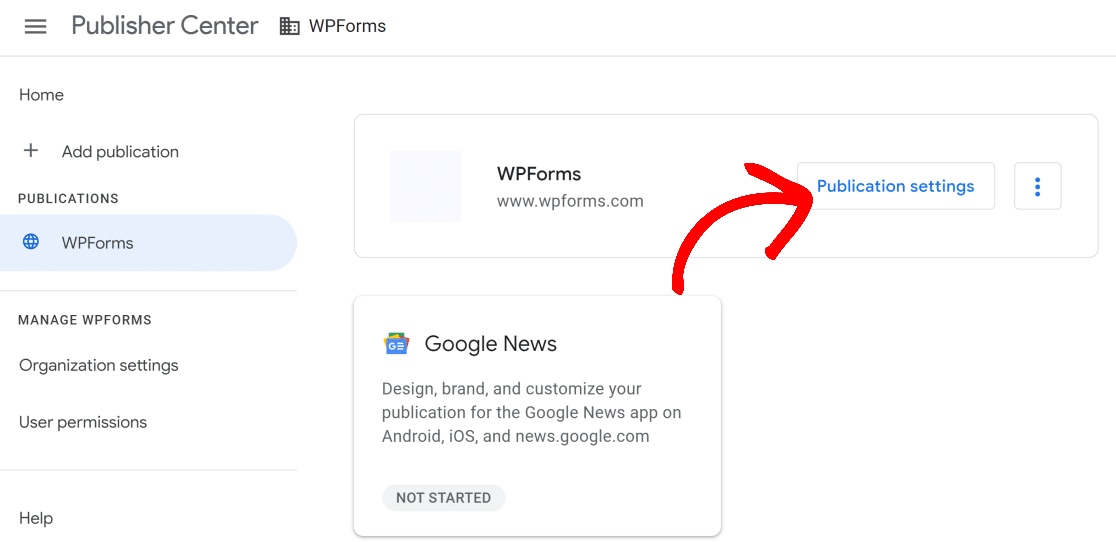
Auf dem nächsten Bildschirm können Sie den Namen Ihrer Veröffentlichung, die Hauptsprache und andere Details ändern.
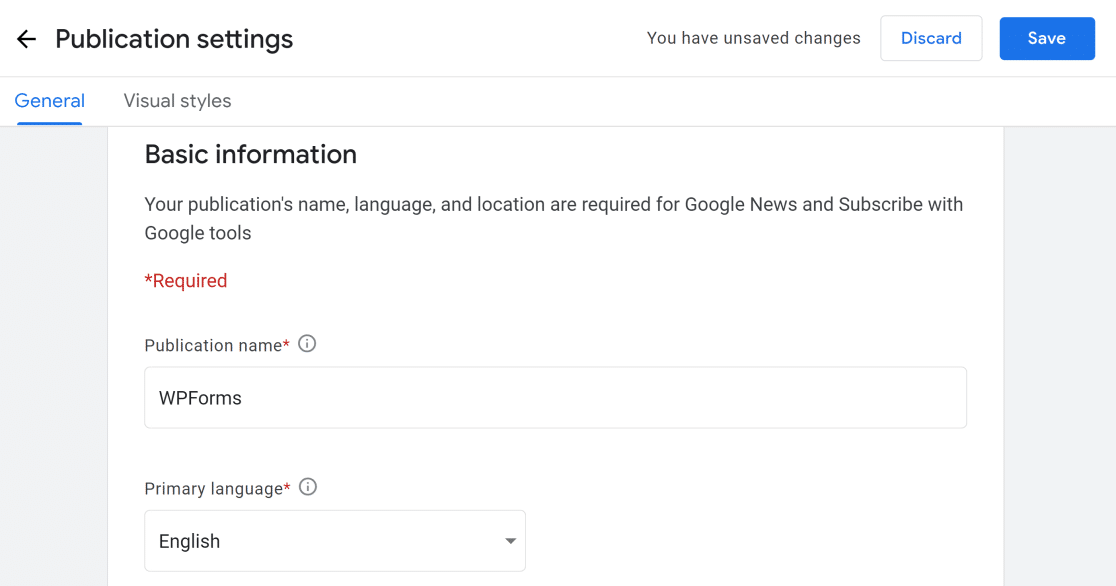
Blättern Sie nach unten, um den Standort Ihrer Veröffentlichung und die URL Ihrer Website einzugeben.
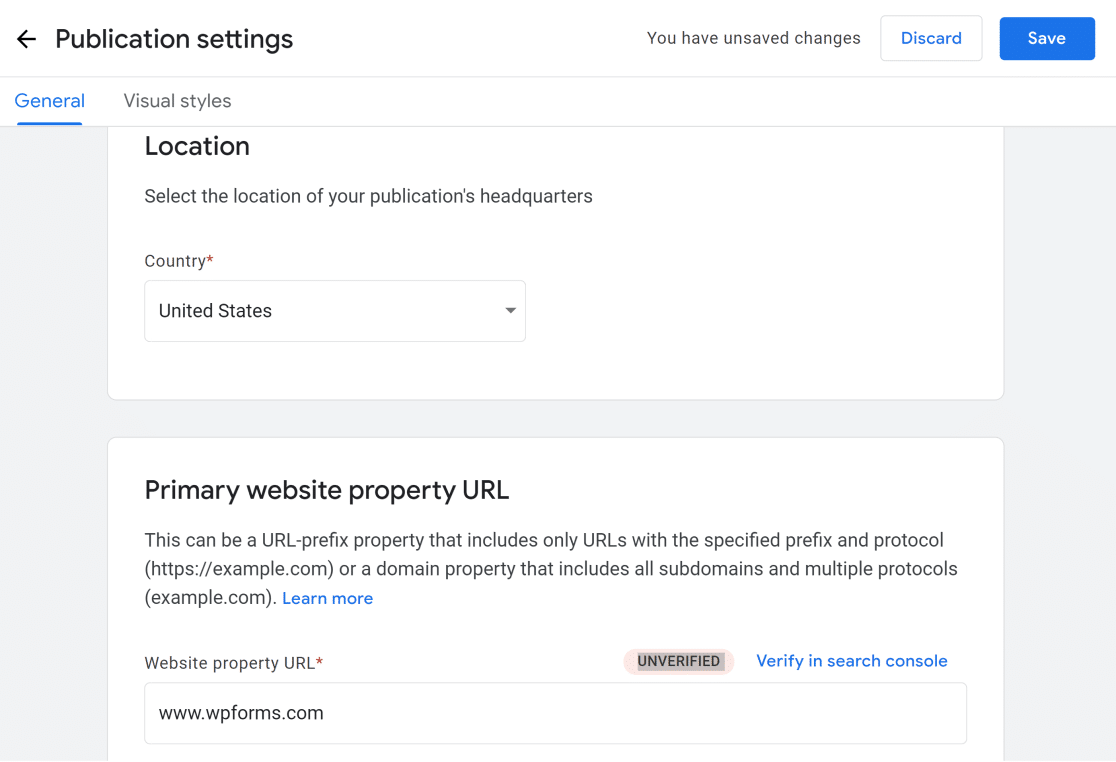
Stellen Sie sicher, dass Sie Ihre Website in der Google Search Console verifizieren. Wenn Sie nicht wissen, wie das geht, lesen Sie diese Anleitung zum Hinzufügen Ihrer WordPress-Website zur Google Search Console.
Weiter unten können Sie zusätzliche URLs angeben, die mit Ihrer Veröffentlichung verbunden sind. Es gibt auch die Möglichkeit, eine E-Mail-Adresse hinzuzufügen, um E-Mails über technische Probleme und Produktaktualisierungen zu erhalten.
Wenn Sie alle Informationen eingegeben haben, klicken Sie auf Weiter.
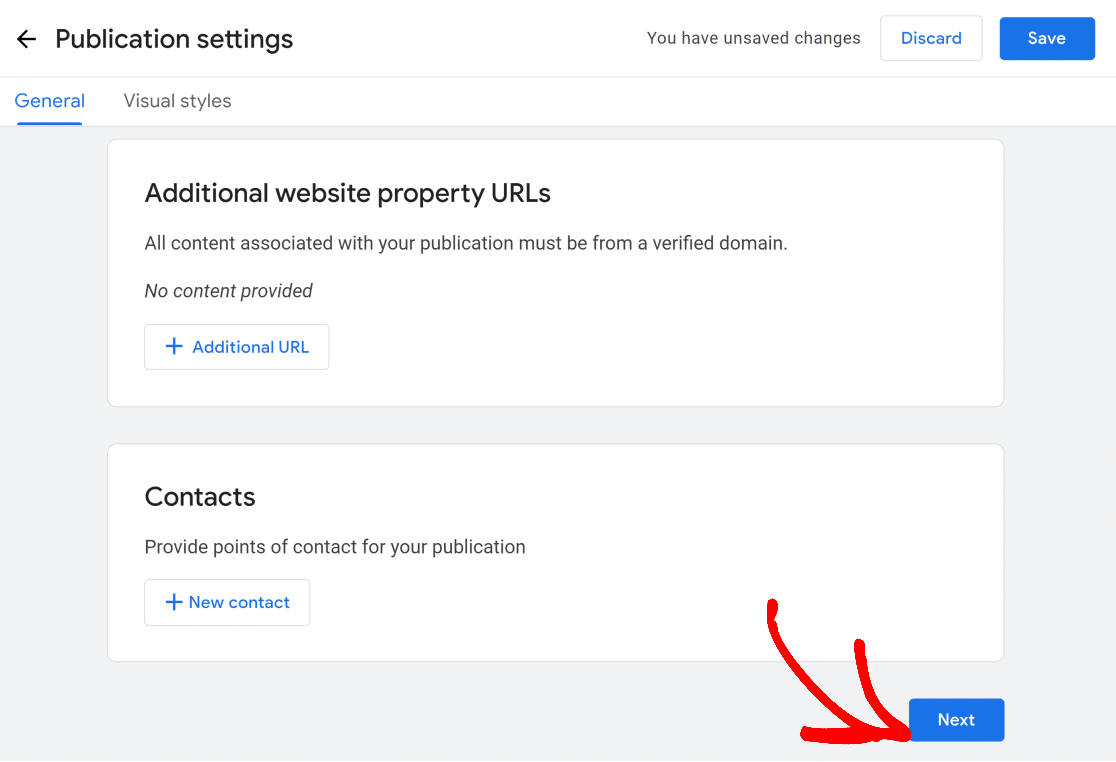
Als nächstes können Sie visuelle Elemente wie Logos und Schriftarten für Ihre Veröffentlichung einrichten. Achten Sie darauf, die empfohlenen Dateiformate und Abmessungen zu lesen, bevor Sie Bilder hochladen.
Wenn Sie fertig sind, klicken Sie oben rechts auf die Schaltfläche Speichern.
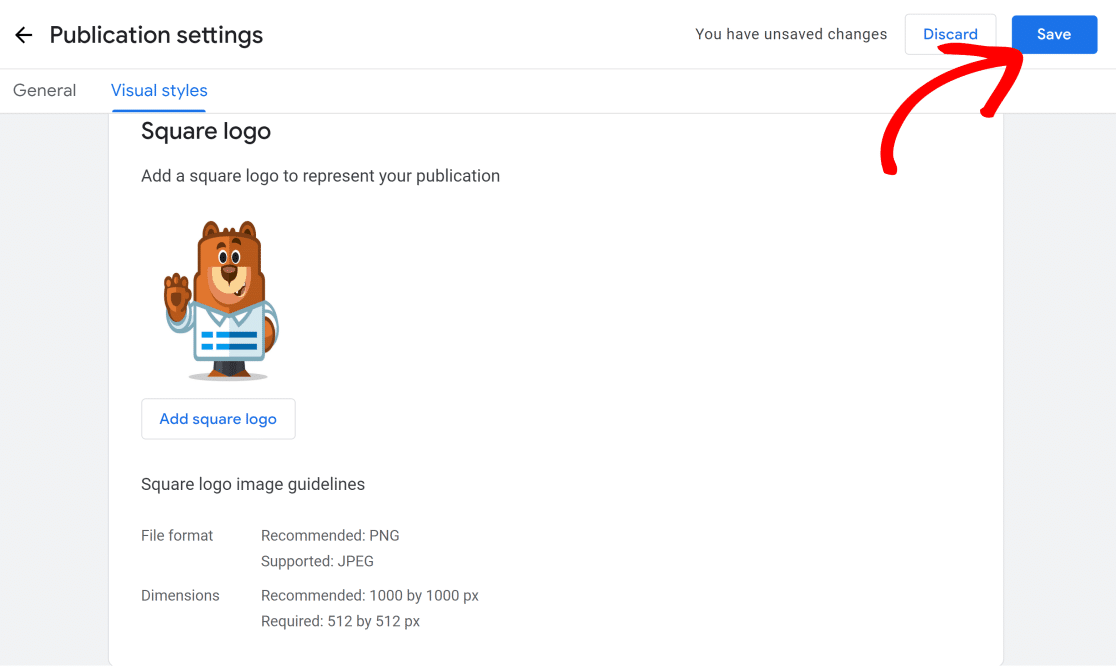
Ihre Publikationseinstellungen sind nun korrekt konfiguriert.
3. Konfigurieren der Google News-Einstellungen
In diesem Schritt werden wir Ihre Google News-Einstellungen konfigurieren.
Kehren Sie zu Ihrem Publikations-Dashboard zurück und klicken Sie auf Google News.
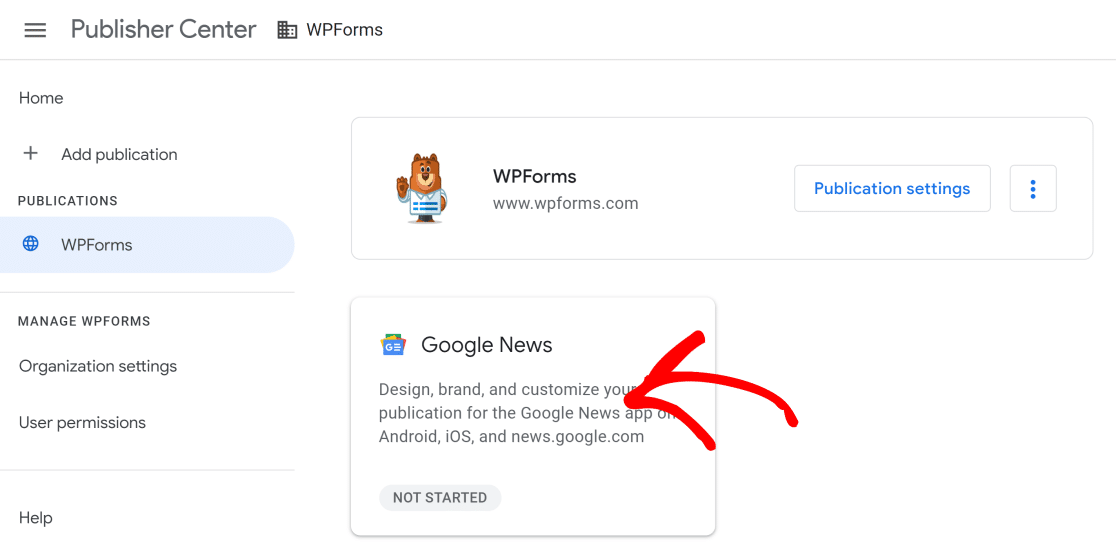
Klicken Sie anschließend auf die Schaltfläche Bearbeiten.
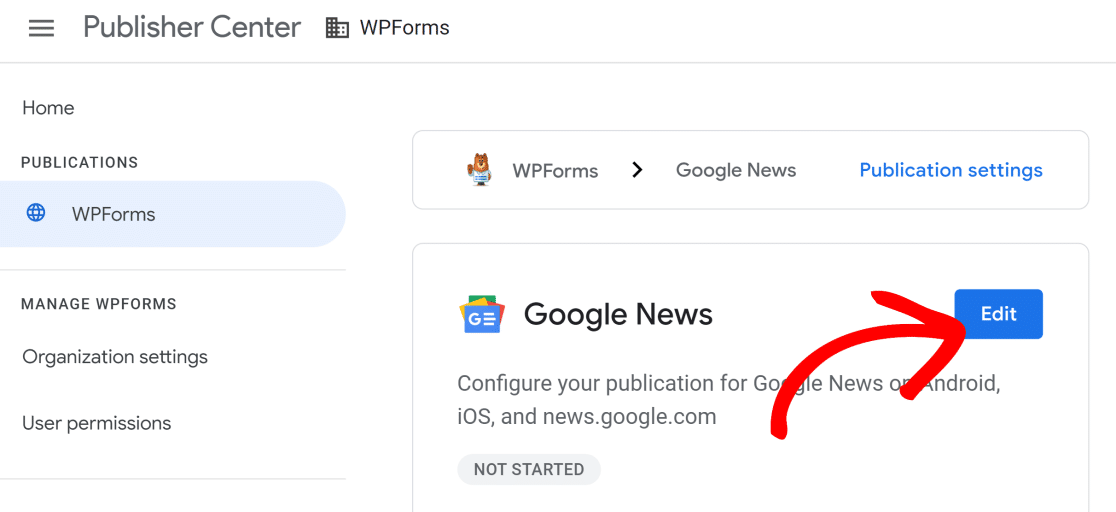
Hier können Sie eine Publikationsbeschreibung und eine Kategorie für Ihre Website hinzufügen. Diese Angaben helfen den Besuchern, Ihre Veröffentlichung in Google News zu finden.
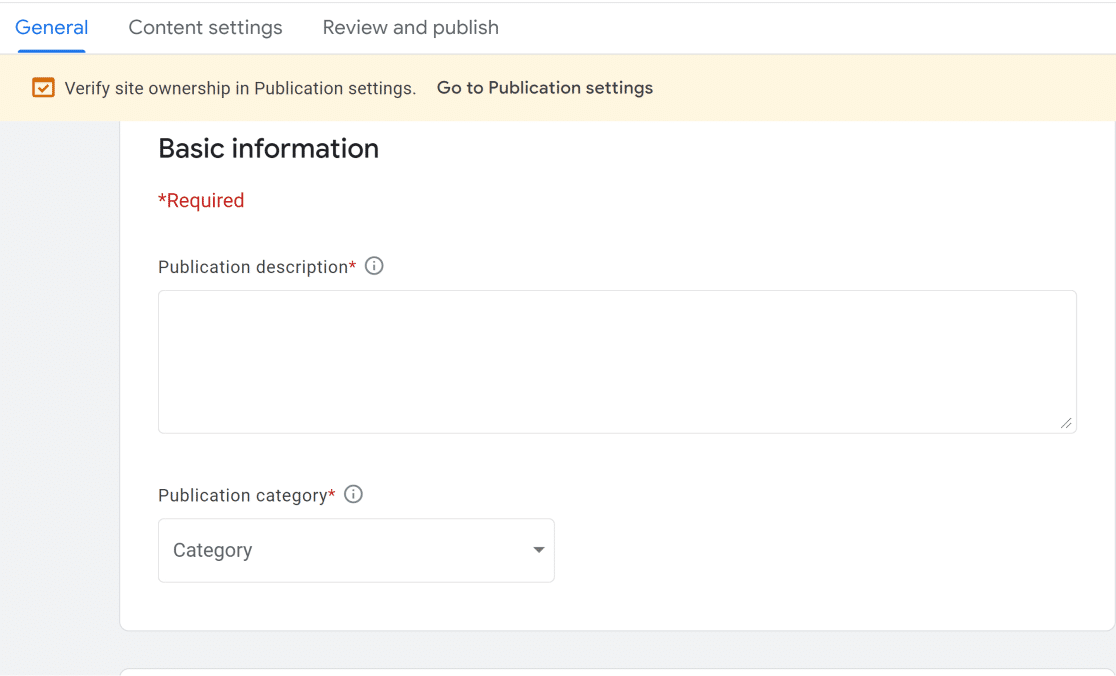
Scrollen Sie nach unten, um die Verteilungseinstellungen zu finden. Sie können auswählen, ob Ihre Veröffentlichung weltweit oder nur in bestimmten Ländern verfügbar sein soll. Wenn Sie keine weltweite Verfügbarkeit wünschen, können Sie bestimmte Länder anvisieren und andere blockieren.
Mit der Einstellung "Google-Eigenschaften" können Sie auswählen, auf welchen Google-Produkten Ihre Inhalte angezeigt werden können (z. B. Chromecast, Google Assistant usw.).
Wenn Sie alle Änderungen vorgenommen haben, klicken Sie auf Weiter.
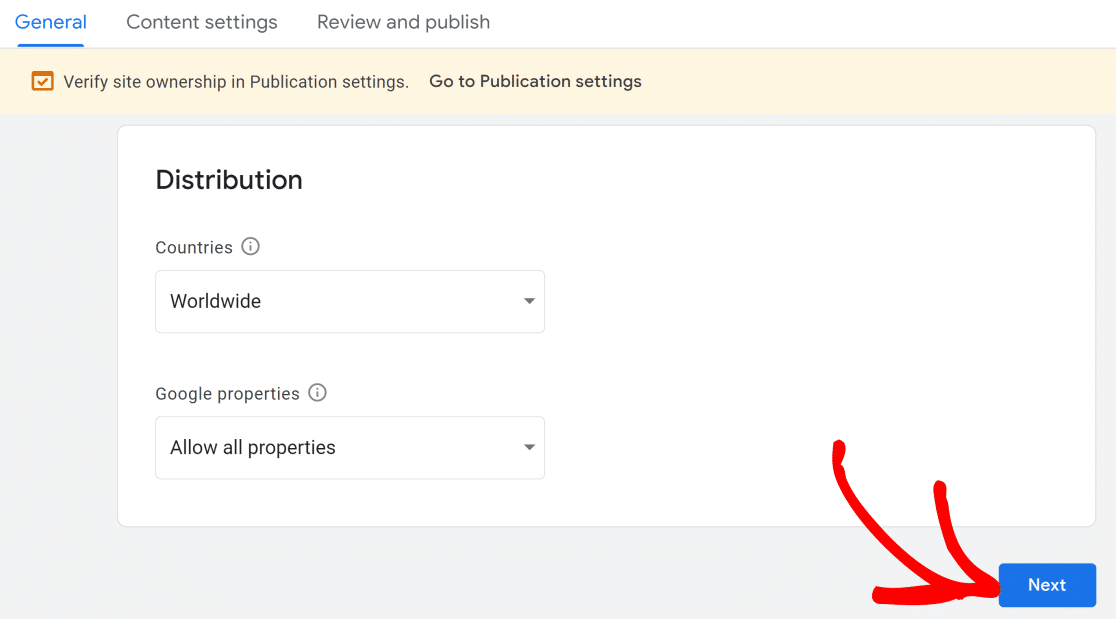
Dies führt Sie zur Registerkarte Inhaltseinstellungen. Hier können Sie neue Abschnitte hinzufügen, die als verschiedene Registerkarten innerhalb Ihrer Publikationsseite in der Google News-App erscheinen.
Klicken Sie auf die Schaltfläche Neuer Abschnitt , um das Dropdown-Menü zu öffnen. Sie können einen neuen Abschnitt aus einem RSS-Feed, einer Webadresse (z. B. einem Blog) oder einem Video hinzufügen oder sogar Google einen personalisierten Feed auf der Grundlage der Interessen Ihrer Besucher erstellen lassen.
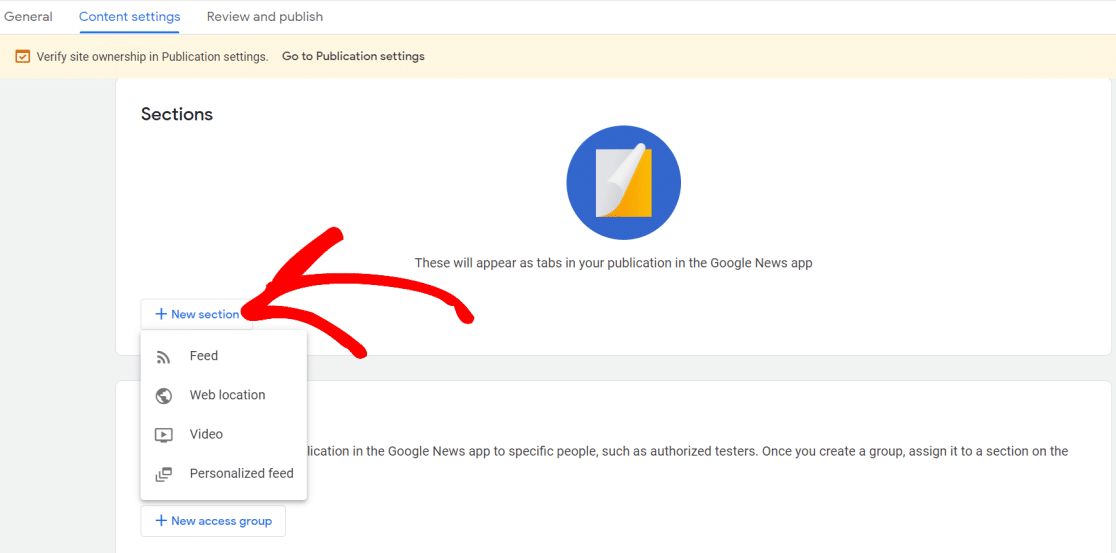
Wenn Sie die gewünschten Abschnitte hinzugefügt haben, blättern Sie nach unten, um die Einstellungen für die Zugriffsgruppen anzuzeigen. Mit dieser Einstellung können Sie Abschnitte Ihrer Veröffentlichung auf bestimmte Gruppen beschränken.
Es ist zum Beispiel eine gute Idee, Ihre Publikation zu testen, bevor Sie sie veröffentlichen. Sie können einen Teil Ihrer Inhalte einer Zugriffsgruppe zuweisen, wenn Sie sie zunächst testen möchten.
Wenn Sie mit diesen Einstellungen fertig sind, klicken Sie auf Weiter.
4. Prüfung und Veröffentlichung
Auf dem nächsten Bildschirm können Sie den Status Ihrer Veröffentlichung sehen. Wenn wichtige Felder fehlen oder andere Probleme auftreten, klicken Sie auf die Schaltflächen "Überprüfen" neben den einzelnen Abschnitten und füllen Sie die Details aus.
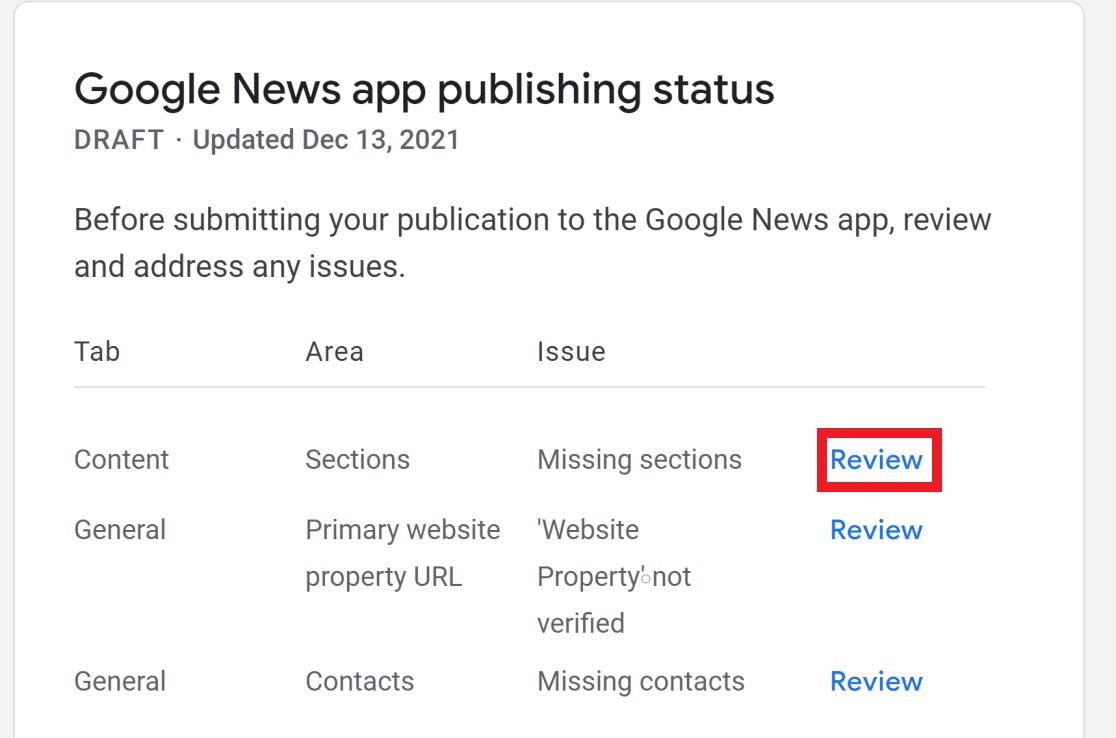
Wenn Sie alles überprüft und fehlende Details hinzugefügt haben, scrollen Sie nach unten zum Test und klicken Sie auf Veröffentlichen. Dadurch wird Ihre Veröffentlichung zur Überprüfung durch Google eingereicht.
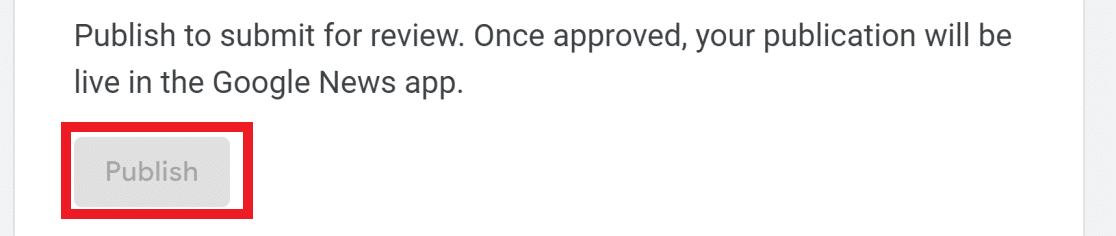
Wenn Sie sehen möchten, wie Ihre Veröffentlichung auf Google News erscheint, sobald sie genehmigt wurde, scrollen Sie nach unten und klicken Sie auf Veröffentlichung verfolgen. Sie können sich dann mit Ihrem Google-Konto bei der Google News-App auf Ihrem Smartphone anmelden und Ihre Veröffentlichung im Bereich "Favoriten" sehen.
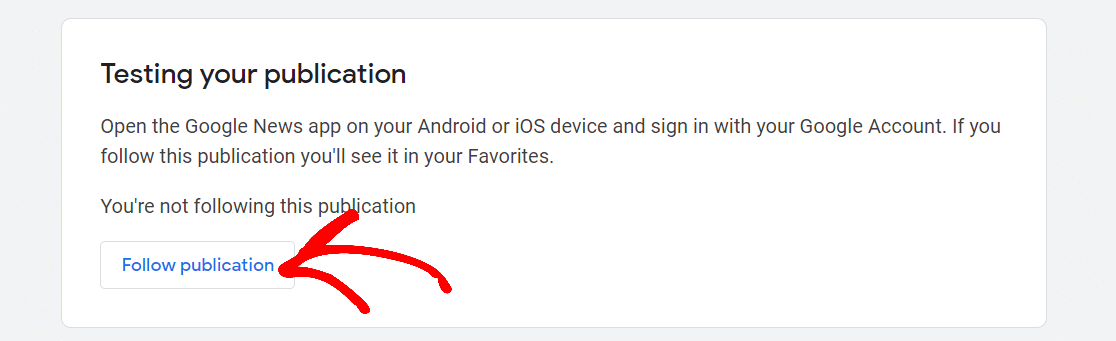
5. Erstellen einer News-Sitemap mit AIOSEO
Nachdem Ihre Website von Google genehmigt wurde, sollten Ihre Inhalte in Google News erscheinen, wenn Sie gute Qualitätsstandards erfüllen.
Es wird jedoch dringend empfohlen, Google beim Auffinden von Nachrichteninhalten auf Ihrer Website zu unterstützen, damit diese ohne Probleme in Google News angezeigt werden können.
Der beste Weg, dies zu erreichen, ist die Erstellung einer News-Sitemap. Eine XML-Sitemap für WordPress ist einfach eine Datei, die eine Liste Ihrer URLs in einem maschinenlesbaren Format enthält. Sitemaps helfen Google, Ihre Inhalte schneller zu finden und die Beziehungen zwischen den verschiedenen Seiten Ihrer Website zu verstehen.
Die Erstellung einer XML-Sitemap ist eine komplizierte Aufgabe, wenn Sie sie manuell durchführen. Glücklicherweise kann All In One SEO (AIOSEO) automatisch eine News-Sitemap für Ihre Website mit sehr wenig Konfiguration erstellen.
Dazu müssen Sie zunächst einen AIOSEO-Plan erwerben (stellen Sie sicher, dass Sie Pro oder höher wählen, um die News-Sitemap-Funktion freizuschalten). Gehen Sie dann zu Ihrem AIOSEO Dashboard und klicken Sie auf den Download-Button auf der Registerkarte Downloads. Daraufhin wird das Plugin auf Ihrem Computer heruntergeladen.
Im selben Fenster finden Sie auch Ihren Produktlizenzschlüssel (den Sie im nächsten Schritt benötigen).
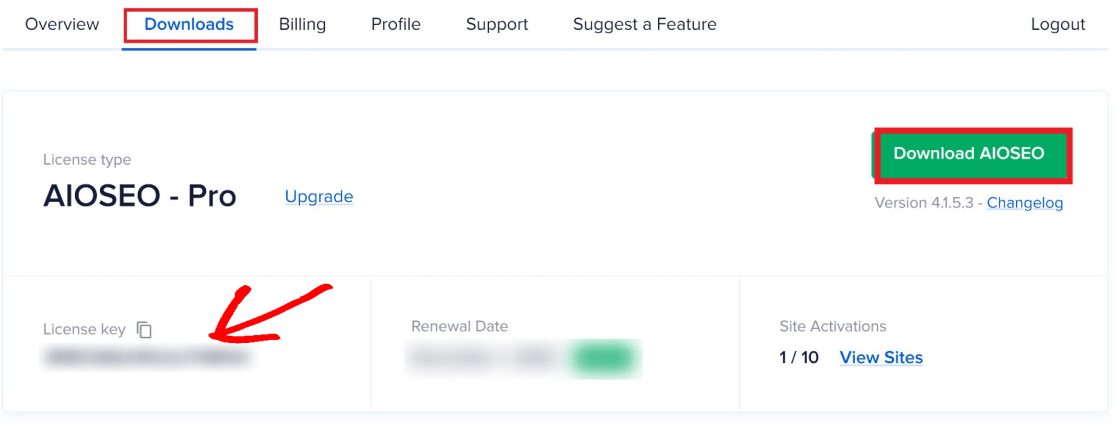
Installieren Sie dann das Plugin auf Ihrem System. Wenn Sie nicht wissen, wie das geht, lesen Sie diese Anleitung zur Installation von WordPress-Plugins.
Sobald die Installation abgeschlossen ist und Sie das Plugin aktiviert haben, führt Sie der Einrichtungsassistent von AIOSEO durch die ersten Einstellungsschritte.
Hier benötigen Sie Ihren Lizenzschlüssel, um die Pro-Version von AIOSEO zu aktivieren (dies ist wichtig, da die News-Sitemap für Sie nur zugänglich ist, wenn Sie den Lizenzschlüssel eingegeben haben).
Wenn Sie den Lizenzschlüssel nicht im Setup-Assistenten eingeben konnten, können Sie im Menü All in One SEO auf der linken Seite zu den Allgemeinen Einstellungen wechseln. Geben Sie unter dem Abschnitt Lizenz den Schlüssel in das Feld ein und klicken Sie auf Änderungen speichern.
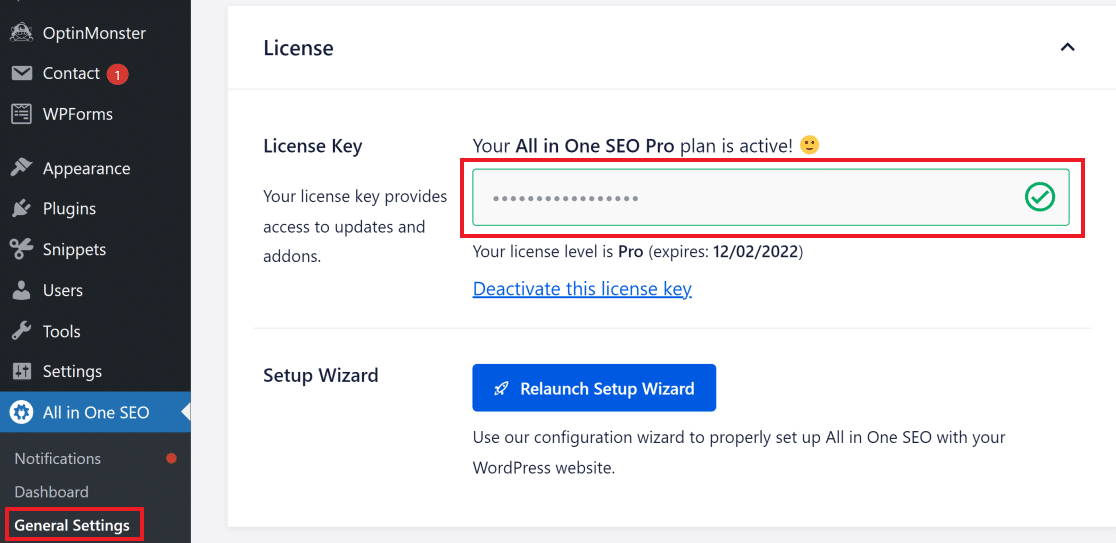
Als Nächstes werden wir die Einstellungen für die News-Sitemap Ihrer Website konfigurieren.
Konfigurieren der AIOSEO News Sitemap Einstellungen
Klicken Sie in der Seitenleiste Ihres WordPress-Dashboards auf All in One SEO und dann auf Sitemaps.
Klicken Sie dann oben auf die Registerkarte News Sitemap. Stellen Sie sicher, dass die Schaltfläche Sitemap aktivieren aktiviert ist.
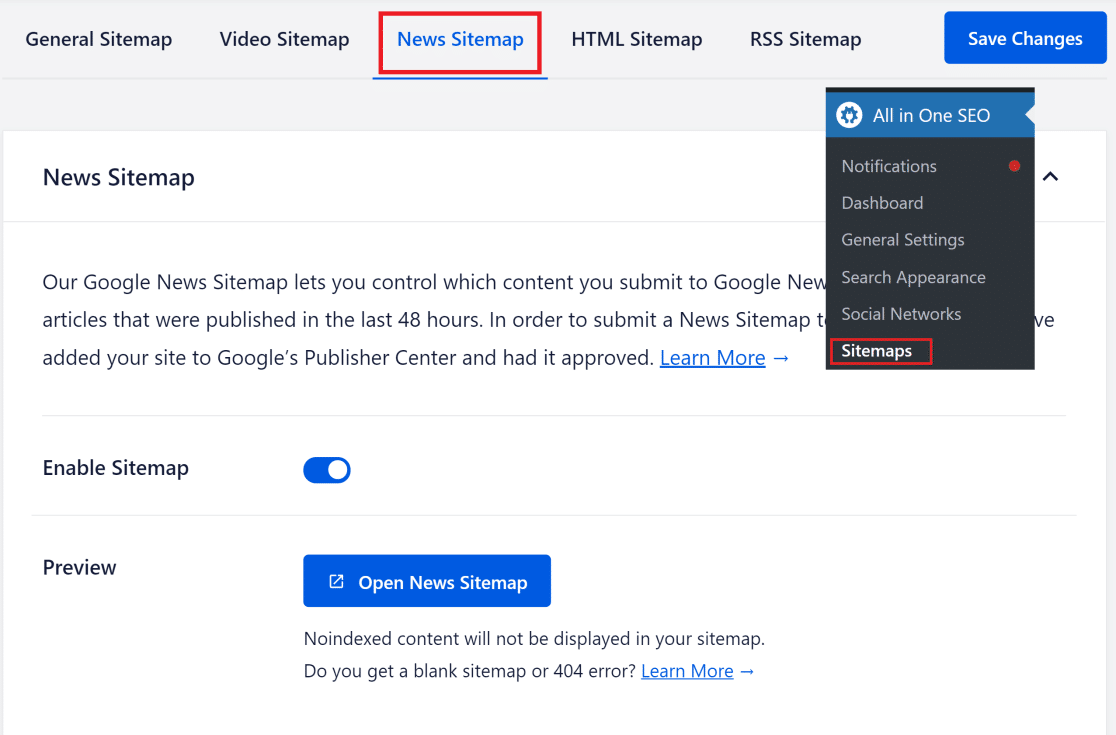
Scrollen Sie nun nach unten zum Abschnitt News-Sitemap-Einstellungen. Hier können Sie den Namen Ihrer Publikation eingeben (den gleichen Namen, den Sie im Google Publisher Center vergeben haben). Sie können auch die Art der Beiträge auswählen, die Ihre Sitemap enthalten soll.
Normalerweise sind Beiträge der am besten geeignete Inhaltstyp für Google News, da dies der Bereich ist, in dem sich Ihre nachrichtenrelevanten Inhalte wahrscheinlich befinden werden. Seiten, Produkte und andere Post-Typen sind normalerweise nicht gut für Google News geeignet.
So können Sie im Feld Beitragstypen Beiträge auswählen und andere Optionen weglassen.
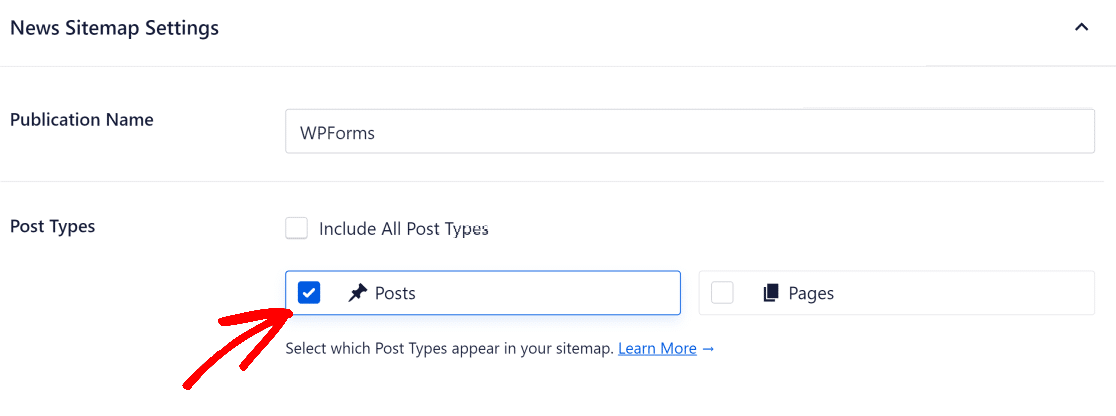
Sie können auch die Option Alle Beitragstypen in Ihre News-Sitemap aufnehmen wählen, wenn Sie nicht sicher sind, welche Beiträge Sie auswählen sollen.
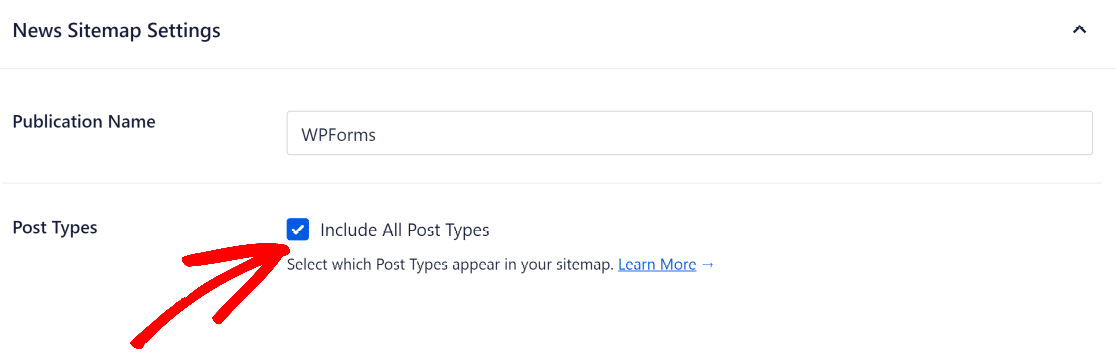
Wenn Sie bestimmte Beiträge nicht in Ihre News-Sitemap aufnehmen möchten, scrollen Sie nach unten und klicken Sie auf die Schaltfläche Erweiterte Einstellungen. Suchen Sie dann nach den Beiträgen, die Sie ausschließen möchten.
Wenn Sie fertig sind, klicken Sie auf Änderungen speichern.
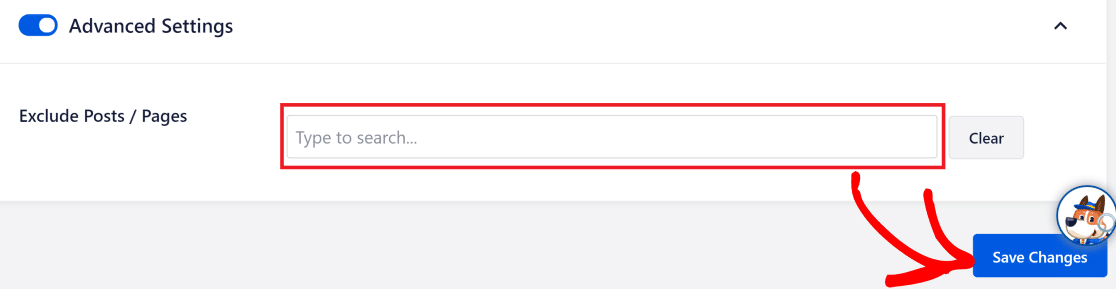
AIOSEO erstellt nun Ihre Sitemap und übermittelt sie an Google News. Sie können eine Vorschau Ihrer Sitemap anzeigen, indem Sie auf Open News Sitemap klicken.
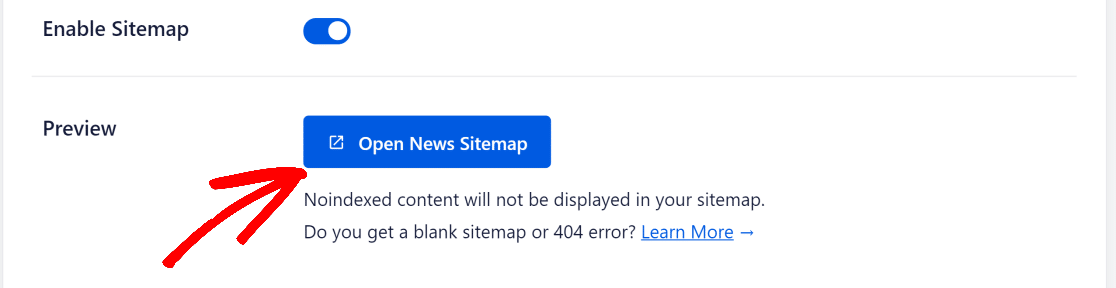
Und das war's! Sie haben Ihre Website jetzt bei Google News angemeldet.
Verbessern Sie als Nächstes die On-Site-Suche
Möchten Sie den Nutzern Ihrer WordPress-Website ein besseres Sucherlebnis bieten? Hier finden Sie eine Liste der besten WordPress-Such-Plugins , die die Suchfunktionalität Ihrer Website erheblich verbessern können.
Vielleicht möchten Sie auch unseren Bericht über All in One SEO lesen, um zu sehen, warum wir es so sehr für WordPress SEO empfehlen.
Sind Sie bereit, Ihr Formular zu erstellen? Starten Sie noch heute mit dem einfachsten WordPress-Formularerstellungs-Plugin. WPForms Pro enthält viele kostenlose Vorlagen und bietet eine 14-tägige Geld-zurück-Garantie.
Wenn dieser Artikel Ihnen geholfen hat, folgen Sie uns bitte auf Facebook und Twitter für weitere kostenlose WordPress-Tutorials und -Anleitungen.